Лучшее в iPad 2022 года происходит еще до того, как вы его используете
iPad от Apple (10-е поколение, 2022 г.) не завоевал много поклонников, несмотря на заслуженный редизайн и добавление порта USB-C. У него есть своя доля преимуществ, но те углы, которые Apple урезала, разочаровывают , особенно с учетом того, что мы платим за него больше. Нет одновременного двухдиапазонного Wi-Fi? Серьезно, Эппл!
Я скептически относился к этой машине с тех пор, как увидел пресс-релиз с подробным описанием ее функций, но я все равно потратился на нее и даже приложил дополнительные усилия, чтобы получить новую Magic Keyboard . Это похоже на вычислительную машину, но на самом деле она не готова быть таковой.
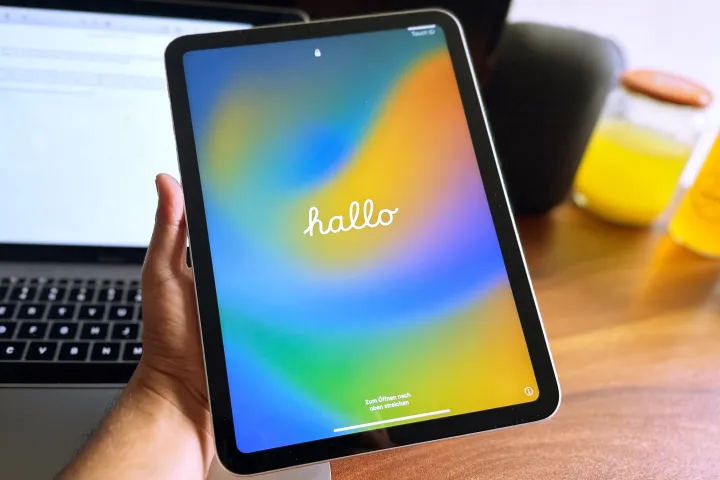
В лучшем случае вы можете назвать его отличным компьютером-компаньоном. Однако, несмотря на все его плюсы и минусы, самое лучшее в iPad происходит до того, как вы сможете ощутить все прелести iPadOS 16 . Я сразу перейду к делу — это плавный процесс настройки. Я не был готов к такому гладкому опыту, несмотря на перенос всех моих приложений iPhone, контактов, сообщений и даже настроек на iPad.
Мне не нужно было трогать провод для передачи данных. Меня не просили ввести пароль Wi-Fi. Или создайте точку доступа Wi-Fi для сопряжения. Или даже поиграться с настройками Bluetooth. Все, что я сделал, это держал свой iPhone рядом с планшетом, один раз подтвердил свою личность с помощью Face ID и уже через несколько минут использовал свой новый iPad, как если бы это был мой iPhone, перенесенный на большой экран.
Плавно плывем в обнесенный стеной сад
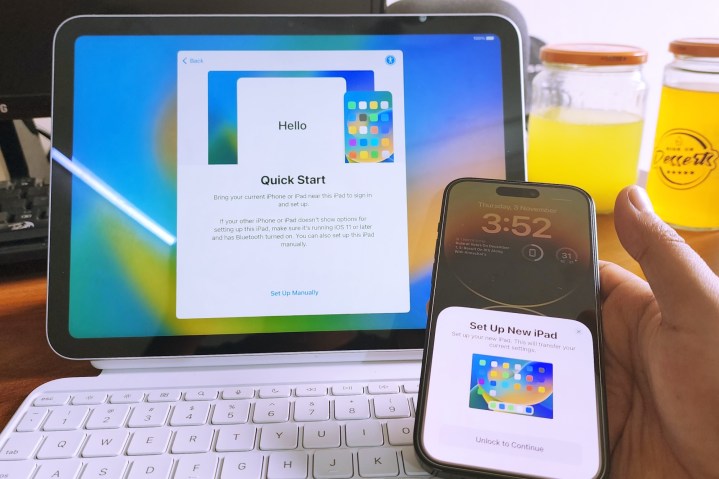
Когда вы впервые включаете свой iPad, он попросит вас поднести к нему iPhone или более старый iPad. Два устройства взаимодействуют по беспроводной сети сами по себе, и нет необходимости выполнять какие-либо ручные процедуры сопряжения Bluetooth или Wi-Fi. Ваш iPhone автоматически покажет на экране подсказку о том, что поблизости находится iPad, ожидающий настройки, и потребует от вас пройти биометрическую аутентификацию и начать процесс.
Чтобы начать процесс настройки, iPad показывает красивую сферу из движущихся синих точек, которая на самом деле служит своего рода кодом, который вам нужно отсканировать с помощью камеры вашего iPhone, чтобы связать два устройства. Теперь вы увидите еще одно приглашение с вопросом, хотите ли вы настроить его для себя или добавить новую учетную запись для своего брата, сестры или подопечного.
После того, как вы согласитесь настроить устройство для себя, вам нужно будет ввести пароль вашего iPhone на iPad. После завершения сопряжения вас попросят настроить Touch ID на iPad. На этом этапе вы можете добавить еще один отпечаток пальца, если хотите, чтобы этим устройством мог пользоваться другой член семьи.
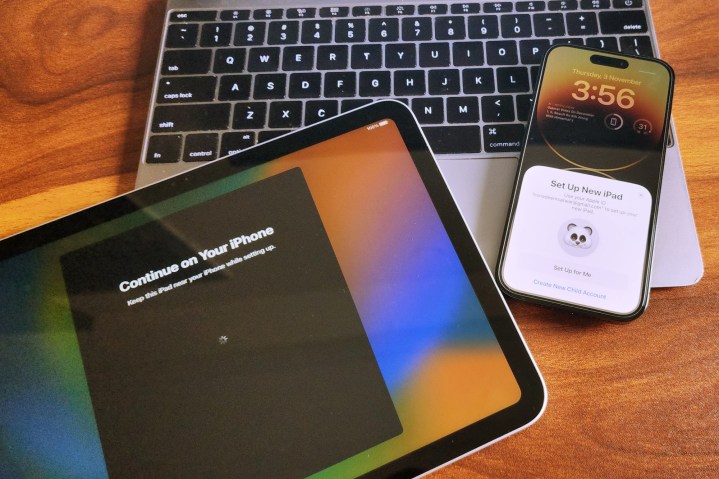
Далее идет часть настройки Apple ID. Нажмите кнопку «Согласен», чтобы ознакомиться с условиями, и после этого планшет автоматически настроит ту же учетную запись Apple ID, которая зарегистрирована на вашем iPhone. Если у вас есть Mac, лежащий поблизости, он также покажет всплывающее окно о том, что новое устройство использует тот же Apple ID для настройки.
На следующем экране Apple предлагает вам импортировать все настройки и приложения с iPhone-компаньона, или вы можете восстановить резервную копию, хранящуюся в iCloud и Mac. Вы также можете перенести данные напрямую со старого iPad, перенести данные с телефона Android или настроить все заново.
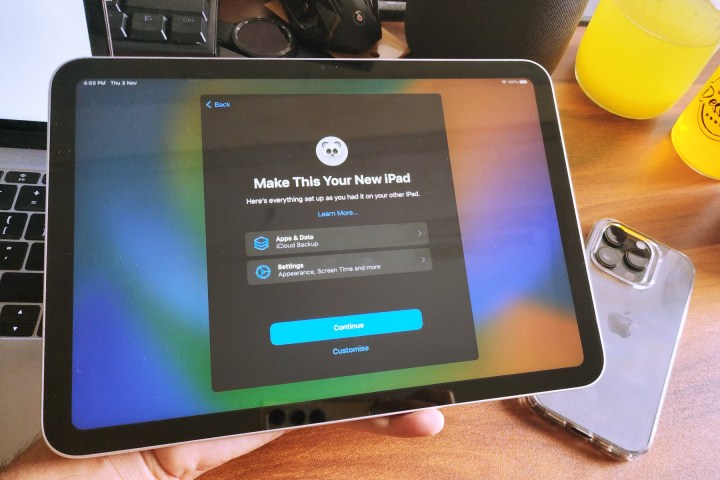
Далее появится экран настройки Siri, но вы можете пропустить его. Теперь iPad будет синхронизировать все данные, включая приложения, iMessage, контакты и даже предпочтения вашего телефона в светлом или темном режиме, с iPad. В течение минуты после этого загрузочного экрана с логотипом Apple появляется прекрасный экран Hello.
iPad теперь говорит вам, что все данные будут загружены в фоновом режиме, и после окончательной страницы условий и соглашений вы можете начать использовать iPad. Весь процесс занимает около пяти минут.
Еще одним приятным штрихом является то, что, когда все значки приложений появляются на экране и начинается загрузка ресурсов из App Store, вы можете выбрать, какие приложения следует загружать в первую очередь. У меня было нездоровое количество игр на моем iPhone 14 Pro , занимающих более 50 ГБ дискового пространства, поэтому мне пришлось использовать приложения для общения, такие как Teams, Slack и Discord, чтобы продолжить свою работу.
Продажа мечты об удобстве

Весь процесс чрезвычайно удобен без какого-либо технического жаргона. Протоколы безопасности также надежны, а управляемый конвейер достаточно прост, так что даже человек без особых технических ноу-хау может легко пройти процедуру настройки.
Некоторое время я использовал iPad в качестве основного компьютера и столкнулся с немалым разочарованием из-за ограничений программного обеспечения. Я люблю AirDrop больше, чем любое другое удобство Apple, но простая настройка — одна из моих любимых.
Это отличный пример того, как Apple дьявольски упрощает вход в свою экосистему и привыкание к удобствам, которые вы не получите с Android или Windows. Как только вы привыкнете к этой надежной кросс-платформенной сетке подключения и синхронизации, вам будет трудно отказаться от нее. Добро пожаловать в знаменитый обнесенный стеной сад!

Я обычно опасаюсь настраивать свой ноутбук или телефон с нуля каждый раз, когда проверяю новое устройство, так как весь процесс дерганый, сложный и занимает много времени, прежде чем вы действительно сможете начать использовать новую машину.
С iPad это было достаточно просто, так что мне не пришлось дважды думать о полной перезагрузке, чтобы просто воспроизвести весь процесс для этой статьи, и в течение 30 минут фоновой установки приложения это кажется знакомым и как в старые времена.